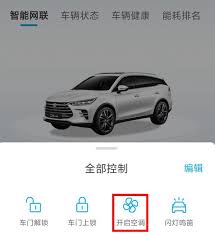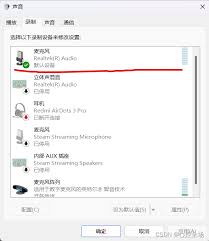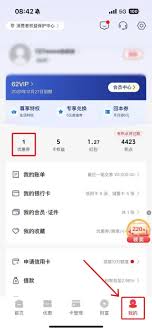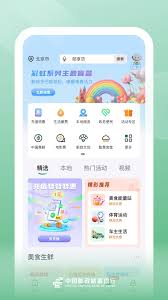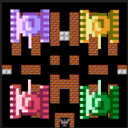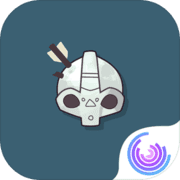win8系统如何打开控制面板
2025-03-24 14:28:39 作者:kaer
在windows 8系统中,最快速打开控制面板的方法之一是使用快捷键。首先,你可以按下“win+r”组合键,这将直接打开运行对话框。在对话框中,只需输入“control.exe”命令,然后按回车键,即可立即启动控制面板。
另外,你也可以使用“windows+x”快捷键,这时在屏幕的右下角会出现一个菜单,菜单中有一个名为“control panel”的选项,点击它即可打开控制面板。

通过开始菜单访问
虽然windows 8的开始菜单与传统菜单有所不同,但你仍然可以通过它找到控制面板。将鼠标悬停在任务栏最左下角,点击弹出的小长方形“开始”窗口。在“开始”界面的空白处右击,然后在下方横条上单击“所有应用”。在“应用”界面中,将滚动条拉到最后,你就能看到“控制面板”项,点击它即可打开。
还有一种方法是在开始菜单中直接搜索。将鼠标悬停在任务栏右下角,出现的竖条中点击“搜索”。在搜索框中输入“控制面板”,搜索结果中单击“控制面板”即可。

通过任务栏直接打开
windows 8允许你通过任务栏直接打开控制面板。一种方法是在任务栏左下角鼠标右键单击,这时会弹出一个菜单,菜单中就有“控制面板”的选项,点击它即可打开控制面板的窗口。
另一种方法是在桌面左下角单击鼠标右键,也可以看到“控制面板”的选项,单击它同样可以打开控制面板。
通过电脑或设置访问
除了上述方法,你还可以通过“这台电脑”或“设置”来打开控制面板。首先,打开“这台电脑”,然后选择上方的“计算机”选项卡。在弹出的菜单栏中,选择“打开控制面板”即可。
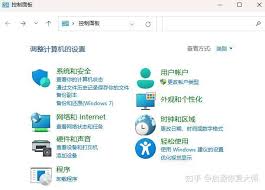
另外,你也可以将鼠标悬停在任务栏右上角或右下角,在弹出的竖条中找到并用鼠标左键单击“设置”。这时,在出现的更多电脑设置中,你就可以看到“控制面板”的选项了。
以上就是在windows 8系统中打开控制面板的几种方法,每种方法都有其独特之处,你可以根据自己的使用习惯选择最适合自己的方法。
免责声明:以上内容源自网络,版权归原作者所有,如有侵犯您的原创版权请告知,我们将尽快删除相关内容。